渐变映射
ps中渐变映射使用原理和方法

ps中渐变映射使用原理和方法1. 渐变映射的基本概念大家好,今天我们来聊聊Photoshop中的渐变映射。
你知道渐变映射是什么吗?简单来说,渐变映射就是一种用来给图片上色的方法。
它会把图片的亮度值映射到一个渐变色条上,从而让你的图像看起来更有层次感,更炫酷。
想象一下,你的图片就像一块白纸,渐变映射就像是给这块白纸上色的调色板。
它能把图片的不同灰度值转换成你设定的颜色,效果美呆了。
2. 渐变映射的原理2.1 亮度到颜色的转换渐变映射的核心就是把图片的亮度值转换成颜色。
听起来有点复杂,但其实很简单。
你可以把图片的亮度值想象成一个数字,0是黑色,255是白色。
渐变映射就像是在这两个极端之间插入一条彩虹,把这些数字映射到不同的颜色上。
比如,如果你设置了从红色到蓝色的渐变,那么图片中亮度值低的部分会是红色,亮度值高的部分会是蓝色,中间的部分则是两者的过渡色。
2.2 颜色的渐变效果说到渐变效果,你可以调节渐变的起始点和终止点,从而得到各种不同的视觉效果。
这就像是你在画画时,调色板上的颜色越调越丰富,最后得到一个五彩斑斓的画面。
渐变映射允许你创建从简单到复杂的各种渐变,让你的图片看起来既有层次感,又充满动感。
就像是一幅油画,每一笔都能让画面更生动。
3. 渐变映射的应用方法3.1 创建渐变映射层首先,我们要在Photoshop里创建一个渐变映射层。
操作其实非常简单,跟喝水一样容易。
你只需打开你的图片,然后在图层面板里选择“新建调整图层”,接着选择“渐变映射”。
然后,Photoshop就会自动添加一个新的渐变映射层。
别担心,如果你不喜欢预设的渐变色,可以随时更改,像是玩拼图一样,把各种颜色拼到一起。
3.2 自定义渐变色条接下来,就到了最有趣的部分了:自定义渐变色条。
点击渐变色条上的渐变条图标,你会看到一个渐变编辑器窗口。
这里,你可以拖动、添加或删除颜色停点,就像是把各种调料加进汤里,调配出你想要的味道。
想要更炫酷的效果?试试调整渐变的角度或者添加多个颜色停点,让你的图片更具个性。
神奇光线效果PS高级技巧光影处理

神奇光线效果PS高级技巧光影处理在图像处理软件中,如Adobe Photoshop(PS),光影处理是一项重要的技术。
通过巧妙地运用光影效果,可以使图像变得生动且具有立体感。
本文将介绍一些神奇的光线效果PS高级技巧,帮助您提升图像处理的水平。
1. 渐变映射渐变映射是一种常用的光影处理技术,它能够在图像中添加逼真的光线效果。
在PS中,您可以通过以下步骤使用渐变映射:(1)打开您想要处理的图像,在图层面板中创建一个新的调整图层。
(2)选择工具栏中的渐变工具,并在选项栏中选择一个适合的渐变预设。
(3)点击图像上的起始点,拖动至结束点,即可添加渐变。
调整图层的不透明度和混合模式,以达到理想的效果。
2. 点光源效果点光源效果可用于在图像中添加逼真的阳光或灯光效果。
以下是在PS中使用点光源效果的简单步骤:(1)在图层面板中创建一个新的图层。
(2)选择画笔工具,并在选项栏中选择一个软边的圆形画笔。
(3)使用黄色或白色颜色,根据需要调整画笔的大小和不透明度。
(4)在新建的图层上,点击图像的中心位置,并根据需要调整光源的大小和强度。
3. 镜面反射镜面反射效果可使图像看起来更加真实,仿佛反射了周围环境的光线。
以下是在PS中创建镜面反射的方法:(1)在图层面板中复制原始图层。
(2)反转复制的图层(图像-调整-翻转图像)。
(3)使用矩形选框工具选择镜面区域。
可以根据需要调整选框的大小和位置。
(4)在选中的区域上添加蒙版(图像-调整-蒙版)。
(5)使用渐变工具,从上到下应用一个黑色到透明的渐变,以实现反射的效果。
4. 光线扩散光线扩散效果可以模拟通过镜头散射的光线,为图像增添奇幻的视觉效果。
以下是在PS中创建光线扩散效果的步骤:(1)在图层面板中创建一个新的图层。
(2)使用画笔工具选择一个较大的,软边的圆形画笔。
(3)选择一个适合的颜色,并根据需要调整画笔的不透明度。
(4)在新建的图层上,点击图像,以画笔为中心向外扩展,模拟光线的扩散效果。
创造惊艳效果PS高级渐变映射技巧
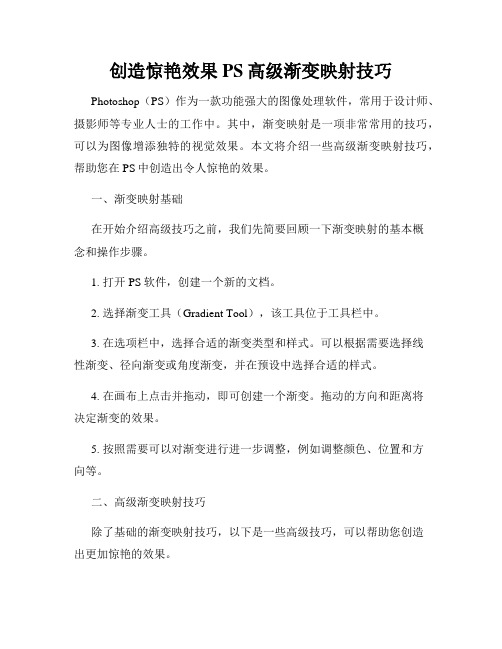
创造惊艳效果PS高级渐变映射技巧Photoshop(PS)作为一款功能强大的图像处理软件,常用于设计师、摄影师等专业人士的工作中。
其中,渐变映射是一项非常常用的技巧,可以为图像增添独特的视觉效果。
本文将介绍一些高级渐变映射技巧,帮助您在PS中创造出令人惊艳的效果。
一、渐变映射基础在开始介绍高级技巧之前,我们先简要回顾一下渐变映射的基本概念和操作步骤。
1. 打开PS软件,创建一个新的文档。
2. 选择渐变工具(Gradient Tool),该工具位于工具栏中。
3. 在选项栏中,选择合适的渐变类型和样式。
可以根据需要选择线性渐变、径向渐变或角度渐变,并在预设中选择合适的样式。
4. 在画布上点击并拖动,即可创建一个渐变。
拖动的方向和距离将决定渐变的效果。
5. 按照需要可以对渐变进行进一步调整,例如调整颜色、位置和方向等。
二、高级渐变映射技巧除了基础的渐变映射技巧,以下是一些高级技巧,可以帮助您创造出更加惊艳的效果。
倒影效果可以为图像增加立体感和深度感。
以下是实现倒影效果的步骤:a. 复制原始图像图层,右键点击图层,选择“复制图层”(Duplicate Layer)。
b. 选择复制的图层,在编辑菜单中选择“变换”(Transform),点击“垂直翻转”(Flip Vertical)。
c. 将倒影图层拖动到原始图像的下方,对齐位置。
d. 创建一个蒙版图层(Layer Mask),使用渐变工具从倒影图层的底部向上渐变,以实现倒影逐渐淡出的效果。
2. 虚化背景通过虚化背景,可以使前景物体更加突出,并增加图像的焦点。
以下是实现虚化背景的步骤:a. 选择需要被虚化的背景图层。
b. 在滤镜菜单中选择“模糊”(Blur),点击“高斯模糊”(Gaussian Blur)。
c. 在弹出的对话框中,调整模糊半径,使背景看起来适当虚化。
d. 通过创建一个蒙版图层,在所需区域以渐变方式使背景虚化逐渐减弱。
剪影效果可以将图像的物体从背景中剪影出来,营造出一种独特的立体感。
万花筒效果 Photoshop渐变映射技巧

万花筒效果:Photoshop渐变映射技巧Photoshop是一款功能强大的图像处理软件,拥有各种各样的工具和特效,可以帮助我们创造出令人惊叹的艺术作品。
其中之一就是万花筒效果,通过使用Photoshop的渐变映射技巧,我们可以轻松地创建出一个独特而迷人的图像。
步骤1:打开Photoshop并导入图片首先,打开你要添加万花筒效果的图片。
点击“文件”菜单,然后选择“打开”选项,找到你想要编辑的图片并点击“打开”。
步骤2:创建一个新的图层在图层面板上,点击右下角的“新建图层”图标,或者通过菜单栏上的“图层”选项来创建一个新的图层。
这个新的图层将用于添加渐变映射效果。
步骤3:选择渐变工具并设置渐变在工具栏上,找到渐变工具,并点击选择。
然后,在上方的选项栏中,选择一个合适的渐变样式,并设置好颜色和渐变类型。
可以尝试不同的渐变样式和颜色选项,以得到最满意的效果。
步骤4:应用渐变映射确保在新创建的图层上进行操作。
点击并拖动渐变工具在图片上创建一个渐变。
确定渐变的起始位置和方向,以及渐变的大小和形状。
可以反复尝试不同的方式和方向,直到你满意为止。
步骤5:调整渐变映射的效果根据你的期望,可以对渐变映射效果进行调整。
在图层面板上,选择渐变图层,然后使用Photoshop的调整工具,如亮度/对比度、曲线、色相/饱和度等,对渐变效果进行微调。
通过调整这些参数,你可以找到最适合你的图像的效果。
步骤6:保存和导出图像一旦你对渐变映射效果满意,点击“文件”菜单,然后选择“保存”或“另存为”选项,将作品保存为你想要的格式。
如果你想将作品导出为不同的文件类型(如JPEG、PNG等),可以点击“文件”菜单,选择“导出”选项,并指定目标文件路径和格式。
通过以上步骤,我们可以很容易地在Photoshop中创建出一个令人印象深刻的万花筒效果。
你可以尝试不同的渐变样式、颜色和调整选项,以实现不同的视觉效果。
无论是用于个人艺术作品还是商业设计,这个技巧都能帮助你创造出独特而吸引人的图像。
渐变映射
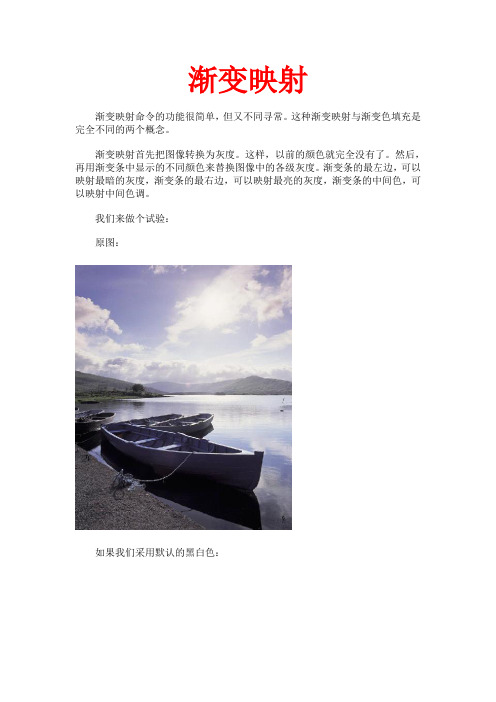
渐变映射渐变映射命令的功能很简单,但又不同寻常。
这种渐变映射与渐变色填充是完全不同的两个概念。
渐变映射首先把图像转换为灰度。
这样,以前的颜色就完全没有了。
然后,再用渐变条中显示的不同颜色来替换图像中的各级灰度。
渐变条的最左边,可以映射最暗的灰度,渐变条的最右边,可以映射最亮的灰度,渐变条的中间色,可以映射中间色调。
我们来做个试验:原图:如果我们采用默认的黑白色:现在经过渐变映射,这张图成了黑白的灰度图了,没有其它的色彩,现在的渐变条上,最左边是黑色,这就映射了原图中亮度最暗的部分,如船的阴影。
而渐变条的最右边是白色,映射了原图中最亮的部分。
现在我们换一种渐变色:这样渐变映射之后,原图中,最暗与最亮的部分都是桔红色的,而只有中间色调才是黄色的了。
从上图可以看出,使用渐变映射命令存在的主要问题就是它很容易在整幅图像范围内产生明亮的颜色,从而破坏图像的对比度。
破坏了原图的细节部分。
所以,我们要采取另一个渐变映射,就是加上一个调整图层,然后把这个调整图层的混合模式改为“颜色”,意思是:只采用渐变映射调整图层的色相和饱和度,而不采用调整图层的亮度。
亮度仍由原图来决定。
(颜色的三个属性中,只使用其中二个属性”。
颜色混合模式:用基色的亮度以及混合色的色相和饱和度创建结果色。
这样可以保留图像中的灰阶,并且对于给单色图像上色和给彩色图像着色都会非常有用。
(颜色混合模式与“色相”混合模式不同。
色相混合模式是只用其中一个属性,即色相。
而颜色模式不但有色相,还有饱和度二个属性)采用如下渐变映射调整图层后:细节就保留下来了。
渐变条上最亮的颜色应该是桔红色的,但是由于原图的亮度非常高,这个桔红色被亮度改变成了白色的云了。
也就是说:亮度高于颜色。
我们知道:一种颜色,如果提高它的亮度,最终会变成白色而看不到它原来的颜色了,如果降低它的亮度,最终会变成黑色。
利用上面的方法,我们可以做出各种各样色彩的画面来。
一般以风光照片特别是有云彩的照片为好。
Photoshop中的渐变映射技巧

Photoshop中的渐变映射技巧在设计和编辑数字图像的过程中,Photoshop是业界领先的软件之一。
它提供了丰富的工具和功能,可以让用户对图像进行各种调整和转换。
其中之一是渐变映射技巧,它可以让用户为图像添加有趣的渐变效果。
下面将详细介绍关于如何使用Photoshop中的渐变映射技巧。
步骤一:打开图像并创建渐变映射图层1. 打开Photoshop软件,点击“文件”菜单,选择“打开”选项,然后在计算机上选择图像文件并点击“打开”按钮。
2. 在图层面板上,点击“新建图层”按钮创建一个新的图层。
3. 确保新建的图层处于选中状态,然后点击“编辑”菜单,选择“填充”选项,在弹出窗口中选择“渐变”作为填充内容,并点击“确定”按钮。
步骤二:选择渐变类型和颜色1. 在“渐变编辑器”面板中,可以看到不同的渐变类型和颜色预设。
2. 点击渐变类型下拉菜单,选择你想要的渐变类型,例如线性渐变、径向渐变或角度渐变。
3. 点击渐变预设下拉菜单,选择一个渐变效果,或者点击“编辑”按钮创建自定义渐变。
4. 点击渐变的起点和终点位置来调整渐变的方向和长度。
5. 点击渐变预设下面的颜色标记,可以改变每个颜色标记的颜色,也可以点击颜色标记下面的“颜色”选项,选择或输入特定的颜色。
步骤三:调整渐变设置1. 在“渐变编辑器”面板上,你还可以调整其他渐变设置,如渐变样式、角度、比例和颜色分布。
2. 渐变样式定义了渐变的平滑度和过渡效果。
你可以选择线性、径向、角度或对称等不同样式。
3. 角度选项可以让你改变渐变的角度,而比例选项可以改变渐变的颜色分布密度。
4. 选择“颜色分布”可以改变渐变效果中每个颜色的位置和百分比,从而创建更精细的调整。
步骤四:应用和调整渐变映射效果1. 在“渐变编辑器”面板上完成渐变设置后,点击“确定”按钮应用渐变效果到图像上。
2. 如果你想进一步调整渐变映射效果,可以点击“编辑”菜单,选择“渐变映射”选项,在弹出的窗口中进行更多调整。
AE中的色彩渐变与渐变映射技巧

AE中的色彩渐变与渐变映射技巧色彩渐变是设计中常用的一种技巧,可以让作品更加丰富多彩、生动鲜明。
在AE(After Effects)中,有多种方式可以实现色彩渐变和渐变映射效果。
下面将介绍几种常用的技巧和方法。
首先是使用AE内置的渐变映射效果插件。
在AE中,有一个名为"Gradient Ramp"的效果插件,该插件可以帮助我们快速实现色彩渐变的效果。
使用该插件非常简单,只需要将插件拖拽到图层上,然后调整起始色和结束色,就可以看到色彩渐变的效果。
通过调整插件的参数,如颜色、位置、斜率等,可以进一步调整渐变的形状和效果。
其次是使用色相与饱和度的渐变映射效果。
在AE中,可以通过调整色相与饱和度(Hue/Saturation)效果的参数来实现色彩的渐变效果。
首先,选择需要添加渐变的图层,然后在效果面板中找到"Hue/Saturation"效果,将其应用到图层上。
接下来,展开效果参数,调整"Master Hue"和"Master Saturation"参数,可以通过改变这两个参数的值来改变色彩的渐变效果。
可以根据实际需求调整不同的参数值,来实现不同的渐变效果。
再次是使用遮罩与调整层的叠加模式来实现渐变效果。
在AE中,可以使用遮罩和调整层的叠加模式来实现色彩的渐变效果。
首先,创建一个调整层,例如"Gradient Fill"调整层,然后设置调整层的叠加模式为"Overlay"。
接下来,在调整层上添加遮罩,通过在遮罩上绘制渐变形状,来实现渐变的效果。
可以通过调整遮罩路径和颜色等属性,来进一步调整渐变的形状和效果。
此外,还可以利用渐变动画调整色彩渐变的过程。
在AE中,可以通过创建关键帧来实现渐变动画。
首先,选择需要添加渐变效果的图层,在时间轴上找到对应的属性,例如颜色或透明度,然后在起始帧和结束帧处分别设置关键帧。
AE中的渐变与渐变映射效果教程
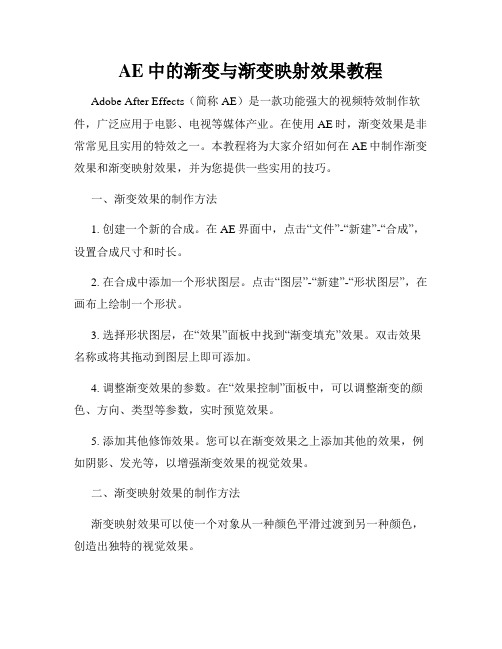
AE中的渐变与渐变映射效果教程Adobe After Effects(简称AE)是一款功能强大的视频特效制作软件,广泛应用于电影、电视等媒体产业。
在使用AE时,渐变效果是非常常见且实用的特效之一。
本教程将为大家介绍如何在AE中制作渐变效果和渐变映射效果,并为您提供一些实用的技巧。
一、渐变效果的制作方法1. 创建一个新的合成。
在AE界面中,点击“文件”-“新建”-“合成”,设置合成尺寸和时长。
2. 在合成中添加一个形状图层。
点击“图层”-“新建”-“形状图层”,在画布上绘制一个形状。
3. 选择形状图层,在“效果”面板中找到“渐变填充”效果。
双击效果名称或将其拖动到图层上即可添加。
4. 调整渐变效果的参数。
在“效果控制”面板中,可以调整渐变的颜色、方向、类型等参数,实时预览效果。
5. 添加其他修饰效果。
您可以在渐变效果之上添加其他的效果,例如阴影、发光等,以增强渐变效果的视觉效果。
二、渐变映射效果的制作方法渐变映射效果可以使一个对象从一种颜色平滑过渡到另一种颜色,创造出独特的视觉效果。
1. 创建一个新的合成,添加一个对象图层。
您可以使用文字、形状或插图等作为对象。
2. 选择对象图层,在“效果”面板中找到“CC Glass”效果。
双击效果名称或将其拖动到图层上即可添加。
3. 调整渐变映射效果的参数。
在“效果控制”面板中,可以调整渐变映射的颜色、方向、亮度等参数,实时预览效果。
4. 添加其他修饰效果。
您可以在渐变映射效果之上添加其他的效果,例如模糊、扭曲等,以增强特效的视觉效果。
5. 调整渐变映射效果的时间变化。
您可以使用关键帧来控制渐变映射效果的时间变化,使其在不同的时间点展现出不同的效果。
三、渐变和渐变映射效果的技巧1. 使用预设效果。
AE中提供了许多预设效果,包括各种渐变和渐变映射效果。
您可以在“效果”面板中浏览和应用这些预设,快速实现想要的效果。
2. 调整遮罩形状。
可以使用遮罩工具来调整渐变和渐变映射效果的形状,创造各种独特的效果。
PS高级技巧玩转渐变映射工具

PS高级技巧玩转渐变映射工具Adobe Photoshop是一款功能强大的图像处理软件,其中的渐变映射工具是其重要功能之一。
渐变映射工具可以帮助我们将一个颜色范围映射到另一个颜色范围,从而实现图像颜色的调整和变化。
在本文中,我们将介绍一些高级的渐变映射技巧,帮助您更好地利用该工具。
一、基础用法回顾在开始讲解高级技巧之前,我们先对渐变映射工具的基础用法进行简要回顾。
打开Photoshop,在菜单栏选择"图像"->"调整"->"渐变映射",即可进入渐变映射界面。
在界面中,我们可以选择不同的渐变类型,比如线性渐变、径向渐变等,并可以自定义渐变的颜色和范围。
通过调整这些参数,我们可以实现图像颜色的简单调整。
二、多层渐变的创意运用除了基本的颜色调整,渐变映射工具还可以用于创意艺术的表达。
例如,我们可以创建多个渐变图层,并将它们叠加在一起,以实现独特的效果。
具体操作如下:1. 创建新的图层,填充为白色。
2. 在该图层上使用渐变映射工具,选择线性渐变,从黑色渐变到透明。
3. 调整该渐变图层的不透明度,使其与底层图像产生混合效果。
通过叠加多个渐变图层,并调整混合模式和不透明度,我们可以创造出独特的艺术效果,给图像增加更多的细节和纹理。
三、渐变遮罩的应用除了对整个图像应用渐变映射工具,我们还可以利用渐变遮罩对图像的特定区域进行颜色调整。
以下是一个简单的操作步骤:1. 选择需要进行颜色调整的图层。
2. 在图层面板中选择"添加渐变遮罩"。
3. 在渐变遮罩界面中,选择渐变类型和颜色范围,并进行调整。
通过使用渐变遮罩,我们可以在图像的特定区域进行渐变颜色的应用,从而实现局部调整和突出效果。
四、深入了解渐变映射工具的参数渐变映射工具的参数设置非常丰富,深入了解这些参数可以帮助我们更好地掌握其应用。
以下是几个常用的参数:1. 渐变类型:线性渐变、径向渐变、角度渐变等。
渐变映射、色相饱和度,去色的区别

渐变映射、色相饱和度,去色的区别
1、渐变映射:根据一张画面亮度分布,分别给照片里不同亮度添加色彩;像下面的图,从左到右为0-255,在那个地方添加什么色彩,就会映射到画面里相应的亮度。
给一张照片去色也是一样,添加黑白会映射到画面里相应的亮度,可以通过调整三个滑块,调整映射到照片里的黑白。
把黑白滑块改变了,还是会映射到相应的亮度,也就是说渐变映射内置了0-255的范围,调整渐变映射的范围,只是修改了,这个亮度区域映射什么色彩、亮度而已。
2、色相饱和度:色彩就像装车上的货物,去色就是把车上的货搬走,只留了一个空车。
如果说去色还是饱和度工具去色合适,因为用渐变映射的黑白,会修改亮度的变化,一般暗部会变暗、亮部会变亮;大家可以看看上面的渐变条0-255不会非常准的应对了0-255的数值。
比方说在渐变映射里,这里的刻度是50,但填充的这个黑白渐变条这里的亮度不一定是50;如果在50这里加入红色,那画面里50亮度的地方就会变成红色。
如果用这种黑白渐变把照片弄成黑白,很有可能会破坏画面的亮度。
Photoshop教程:调整图像色调与渐变映射

Photoshop教程:调整图像色调与渐变映射导言:Photoshop是一款广泛应用于图像处理和修改的软件。
对于那些希望改变图像色调和应用渐变映射效果的用户来说,Photoshop提供了一系列强大的工具和功能。
本篇教程将指导您如何使用Photoshop进行图像色调的调整以及应用渐变映射效果。
请按照以下步骤详细操作。
步骤一:打开图像1. 启动Photoshop软件并打开您想要调整的图像。
在菜单栏上选择“文件”(File),然后选择“打开”(Open)。
2. 在打开的对话框中,浏览并选择您计划调整的图像文件,然后点击“打开”按钮。
步骤二:调整色调1. 在菜单栏上选择“图像”(Image),然后选择“调整”(Adjustments)。
2. 在弹出的子菜单中,您可以选择不同的选项来调整色调,例如“亮度/对比度”(Brightness/Contrast)、“色相/饱和度”(Hue/Saturation)和“色阶”(Levels)。
3. 在选择了相应的选项后,您将看到一个调整面板。
根据您所需的色调效果,调整相应的滑块或输入数值。
4. 您还可以尝试使用其他调整选项,例如“曲线”(Curves)和“色彩平衡”(Color Balance),以获得更精确的色调调整。
步骤三:应用渐变映射1. 在菜单栏上选择“图像”(Image),然后选择“调整”(Adjustments)。
2. 在弹出的子菜单中,选择“渐变映射”(Gradient Map)选项。
3. 在渐变映射面板中,您可以选择不同的渐变映射预设,或单击面板右侧的“编辑渐变”按钮以创建自定义渐变映射。
4. 单击渐变映射面板底部的颜色预设框以调整渐变映射所使用的颜色。
5. 您可以通过单击面板上方的复选框来调整渐变映射的混合模式和透明度。
6. 在调整渐变映射后,您可以通过单击面板右上角的“新建调整图层”按钮将其应用到图像上,并且可以在图层面板中对其进行进一步的编辑。
步骤四:保存和导出1. 在对图像的色调和渐变映射进行了满意的调整后,您可以选择“文件”(File)菜单中的“保存”(Save)选项,将修改保存为Photoshop格式的文件。
AE渐变调整:通过渐变映射改变图层颜色
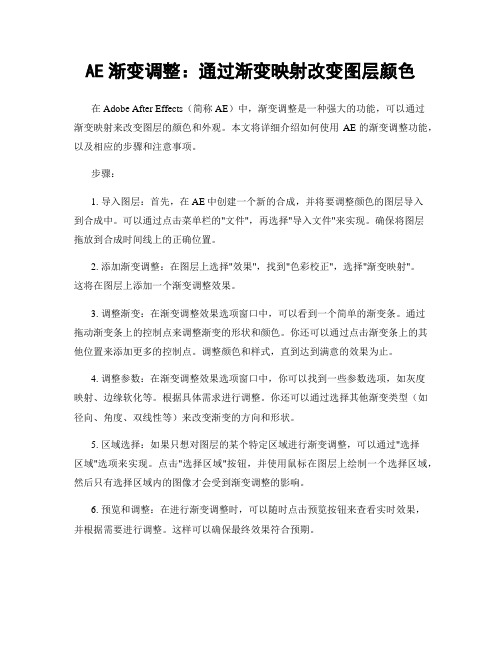
AE渐变调整:通过渐变映射改变图层颜色在Adobe After Effects(简称AE)中,渐变调整是一种强大的功能,可以通过渐变映射来改变图层的颜色和外观。
本文将详细介绍如何使用AE的渐变调整功能,以及相应的步骤和注意事项。
步骤:1. 导入图层:首先,在AE中创建一个新的合成,并将要调整颜色的图层导入到合成中。
可以通过点击菜单栏的"文件",再选择"导入文件"来实现。
确保将图层拖放到合成时间线上的正确位置。
2. 添加渐变调整:在图层上选择"效果",找到"色彩校正",选择"渐变映射"。
这将在图层上添加一个渐变调整效果。
3. 调整渐变:在渐变调整效果选项窗口中,可以看到一个简单的渐变条。
通过拖动渐变条上的控制点来调整渐变的形状和颜色。
你还可以通过点击渐变条上的其他位置来添加更多的控制点。
调整颜色和样式,直到达到满意的效果为止。
4. 调整参数:在渐变调整效果选项窗口中,你可以找到一些参数选项,如灰度映射、边缘软化等。
根据具体需求进行调整。
你还可以通过选择其他渐变类型(如径向、角度、双线性等)来改变渐变的方向和形状。
5. 区域选择:如果只想对图层的某个特定区域进行渐变调整,可以通过"选择区域"选项来实现。
点击"选择区域"按钮,并使用鼠标在图层上绘制一个选择区域,然后只有选择区域内的图像才会受到渐变调整的影响。
6. 预览和调整:在进行渐变调整时,可以随时点击预览按钮来查看实时效果,并根据需要进行调整。
这样可以确保最终效果符合预期。
7. 导出和保存:当完成所有调整后,可以点击菜单栏的"文件",选择"导出"来将合成导出为视频文件。
或者,也可以选择"保存"来将合成保存为AE项目文件,以便以后进一步编辑和修改。
注意事项:1. 渐变调整是一种非破坏性调整,它不会改变图层本身的颜色信息。
视觉混合效果 Adobe Premiere Pro的马赛克和渐变映射技巧

视觉混合效果:Adobe Premiere Pro的马赛克和渐变映射技巧Adobe Premiere Pro是一款专业的视频编辑软件,拥有丰富的功能和工具,可以帮助用户创造出令人印象深刻的视觉效果。
在这篇文章中,我们将讨论两种常用的视觉混合效果:马赛克和渐变映射,并介绍如何在Adobe Premiere Pro中使用它们。
1. 马赛克效果马赛克是一种将图像或视频进行分割,以像素化的方式呈现的效果。
它常被用于隐藏敏感信息或添加一种艺术化的效果。
在Adobe Premiere Pro中,使用马赛克效果非常简单。
首先,将要应用马赛克效果的视频素材拖放到时间线上。
然后,在“效果”面板中搜索“马赛克”效果并将其拖放到视频素材上。
在“效果控制”面板中,您可以调整马赛克的大小、形状和透明度。
要调整马赛克的大小和形状,可以在“效果控制”面板中使用“马赛克大小”和“马赛克形状”参数。
您可以通过调整“马赛克大小”参数来改变马赛克的像素大小,从而控制马赛克的粒度。
通过调整“马赛克形状”参数,您可以选择不同的形状,例如方形、长方形或圆形。
此外,您还可以使用“马赛克和源”参数来选择马赛克的来源。
默认情况下,马赛克效果将应用于整个视频素材,但您也可以使用掩码效果将其应用于指定区域。
2. 渐变映射效果渐变映射是一种将一个图像或视频慢慢过渡到另一个图像或视频的效果。
它可以创建出非常流畅和迷人的过渡效果,使得混合和切换更加自然。
要在Adobe Premiere Pro中应用渐变映射效果,您需要在时间线上将两个要过渡的视频素材分别放置在相邻的轨道上。
然后,选择两个素材中的第一个素材,并在“效果控制”面板中找到“渐变映射”效果。
将“渐变映射”效果拖放到第一个素材上后,您将看到一条渐变线在素材上显示。
通过拖动渐变线的控制点,您可以控制过渡的开始和结束位置。
您还可以调整过渡的持续时间,并使用不同的渐变类型,如线性渐变或径向渐变。
如果您想要更加精确地控制过渡效果,可以在“效果控制”面板中使用“不透明度”和“亮度”参数。
渐变映射算法
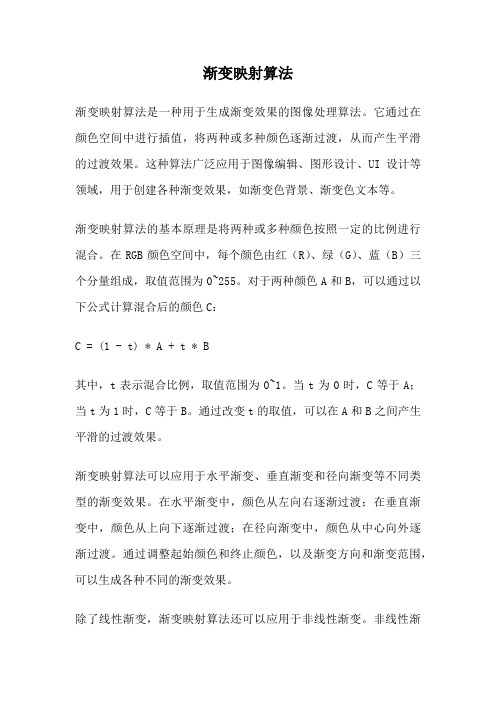
渐变映射算法渐变映射算法是一种用于生成渐变效果的图像处理算法。
它通过在颜色空间中进行插值,将两种或多种颜色逐渐过渡,从而产生平滑的过渡效果。
这种算法广泛应用于图像编辑、图形设计、UI设计等领域,用于创建各种渐变效果,如渐变色背景、渐变色文本等。
渐变映射算法的基本原理是将两种或多种颜色按照一定的比例进行混合。
在RGB颜色空间中,每个颜色由红(R)、绿(G)、蓝(B)三个分量组成,取值范围为0~255。
对于两种颜色A和B,可以通过以下公式计算混合后的颜色C:C = (1 - t) * A + t * B其中,t表示混合比例,取值范围为0~1。
当t为0时,C等于A;当t为1时,C等于B。
通过改变t的取值,可以在A和B之间产生平滑的过渡效果。
渐变映射算法可以应用于水平渐变、垂直渐变和径向渐变等不同类型的渐变效果。
在水平渐变中,颜色从左向右逐渐过渡;在垂直渐变中,颜色从上向下逐渐过渡;在径向渐变中,颜色从中心向外逐渐过渡。
通过调整起始颜色和终止颜色,以及渐变方向和渐变范围,可以生成各种不同的渐变效果。
除了线性渐变,渐变映射算法还可以应用于非线性渐变。
非线性渐变是指在渐变过程中,颜色的变化速度不是线性的,而是根据某种曲线进行调整。
通过使用不同的曲线函数,可以实现更加丰富多样的渐变效果,如S形渐变、指数渐变等。
在实际应用中,渐变映射算法通常通过计算机程序来实现。
程序根据起始颜色、终止颜色和渐变范围,计算每个像素的颜色数值,然后将其映射到对应的颜色空间中。
通过迭代计算每个像素的颜色数值,最终生成渐变效果的图像。
渐变映射算法在图像处理中具有广泛的应用。
它可以用于生成渐变背景,使网页、应用程序等界面更加美观;可以用于创建渐变色文本,使文字更加生动醒目;还可以用于图形设计中的渐变填充、渐变边框等,增强图形的表现力。
渐变映射算法的应用不仅限于静态图像,还可以应用于动画、视频等多媒体领域,为视觉效果增添变化和动感。
渐变映射算法是一种用于生成渐变效果的图像处理算法。
渐变映射
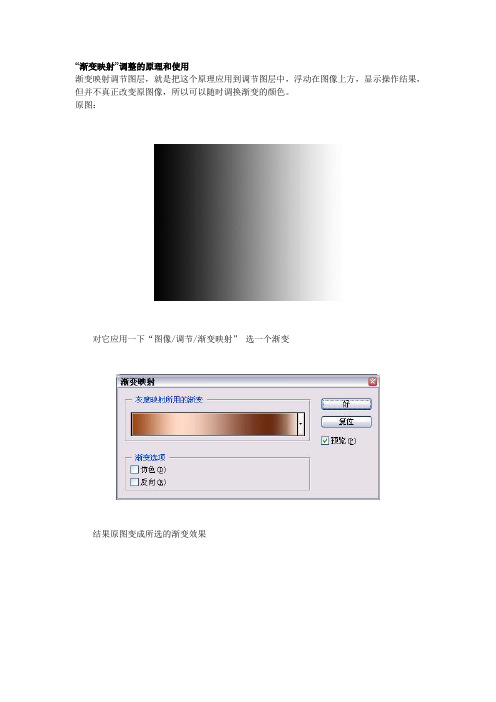
“渐变映射”调整的原理和使用
渐变映射调节图层,就是把这个原理应用到调节图层中,浮动在图像上方,显示操作结果,但并不真正改变原图像,所以可以随时调换渐变的颜色。
原图:
对它应用一下“图像/调节/渐变映射” 选一个渐变
结果原图变成所选的渐变效果
比较两图
原理:渐变调节对话框中的左右关系,对应是的图像上的黑白灰过渡。
换一种情况
原图:
操作同上,结果是这样:
进一步说明渐变调节对话框中的左右一系列色彩,对应的是原有图面上的黑白灰过渡。
在原图上示意四个点,观察它们所在位置的颜色深浅
这次应用彩虹
结果图再看:
原图右一点原来是白色,现在原图所有的白色都变成红色。
原图右二点原来是一种浅灰,现在所有的那种浅灰都变成了黄。
对应原理
因而同样可以把原来的白通过渐变映射对话框调为蓝,灰调为黄等等。
注意:如果原图含有很多色彩,渐变映色操作只考虑明度因素而不考虑原有那些色彩因素。
即对一幅五颜六色的图像,渐变映色的操作相当于: 1先去色;2上对应的渐变色。
因而,如果对一幅图像应用了“图像/调节/渐变映射”后,再次应用新的渐变映射,因为原图明度已经变了,结果也许会变得不可捉摸。
渐变映射调节图层,就是把这个原理应用到调节图层中,浮动在图像上方,显示操作结果,但并不真正改变原图像,所以可以随时调换渐变的颜色。
新手快来看,带你了解和操作photoshop之(渐变映射)
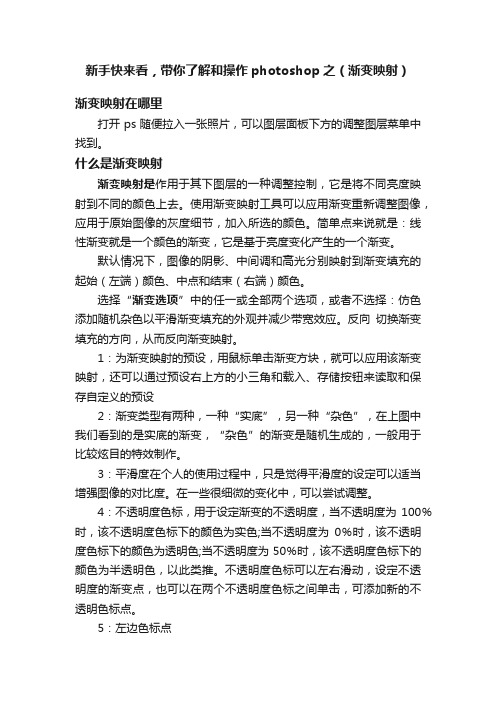
新手快来看,带你了解和操作photoshop之(渐变映射)渐变映射在哪里打开ps随便拉入一张照片,可以图层面板下方的调整图层菜单中找到。
什么是渐变映射渐变映射是作用于其下图层的一种调整控制,它是将不同亮度映射到不同的颜色上去。
使用渐变映射工具可以应用渐变重新调整图像,应用于原始图像的灰度细节,加入所选的颜色。
简单点来说就是:线性渐变就是一个颜色的渐变,它是基于亮度变化产生的一个渐变。
默认情况下,图像的阴影、中间调和高光分别映射到渐变填充的起始(左端)颜色、中点和结束(右端)颜色。
选择“渐变选项”中的任一或全部两个选项,或者不选择:仿色添加随机杂色以平滑渐变填充的外观并减少带宽效应。
反向切换渐变填充的方向,从而反向渐变映射。
1:为渐变映射的预设,用鼠标单击渐变方块,就可以应用该渐变映射,还可以通过预设右上方的小三角和载入、存储按钮来读取和保存自定义的预设2:渐变类型有两种,一种“实底”,另一种“杂色”,在上图中我们看到的是实底的渐变,“杂色”的渐变是随机生成的,一般用于比较炫目的特效制作。
3:平滑度在个人的使用过程中,只是觉得平滑度的设定可以适当增强图像的对比度。
在一些很细微的变化中,可以尝试调整。
4:不透明度色标,用于设定渐变的不透明度,当不透明度为100%时,该不透明度色标下的颜色为实色;当不透明度为0%时,该不透明度色标下的颜色为透明色;当不透明度为50%时,该不透明度色标下的颜色为半透明色,以此类推。
不透明度色标可以左右滑动,设定不透明度的渐变点,也可以在两个不透明度色标之间单击,可添加新的不透明色标点。
5:左边色标点6:右边色标点渐变映射用法双击色标可以编辑颜色,也可以添加色标进行增加颜色。
在日常工作中,光有渐变映射是不行的,因为这时候出来的效果太猛了。
这时候我们就需要混合模式的帮助了。
下面介绍几个经典的渐变映射混合模式组合1.滤色混合模式渐变映射这一个组合使用的频率很高,它可以让颜色更好的贴合在图片之上,且不会对原图的曝光造成多大的影响.2.柔光混合模式渐变映射这一个组合可以让颜色融合到图片之中,它会让原图的对比显得更加强烈。
渐变映射用法

渐变映射(Gradient Mapping)是一种图像处理技术,它通过将一个图像的像素值映射到另一个图像的像素值,从而改变图像的颜色和对比度。
渐变映射通常使用一个渐变图像作为映射函数,该渐变图像定义了每个输入像素值对应的输出像素值。
渐变映射的用法如下:
1. 准备两个图像:一个是原始图像,另一个是渐变图像。
原始图像是需要进行颜色和对比度调整的图像,而渐变图像是用来定义映射函数的。
2. 将渐变图像应用于原始图像。
可以使用图像处理软件或编程语言来实现这一步骤。
具体的实现方式可以根据使用的工具和编程语言而有所不同。
3. 调整渐变映射的参数。
渐变映射通常具有一些参数,可以用来调整映射的效果。
例如,可以调整渐变图像的亮度、对比度和色调,以及调整原始图像的亮度和对比度。
4. 查看和保存结果。
完成渐变映射后,可以查看调整后的图像,并根据需要保存结果。
渐变映射可以用于各种图像处理任务,例如颜色校正、图像增强和特效添加等。
它可以帮助改善图像的视觉效果,使图像更加生动和吸引人。
渐变映射原理

渐变映射原理
渐变映射原理是一种用于图像处理和计算机视觉的技术,它的主要目的是将一幅图像转换为具有不同色调或外观的图像。
渐变映射主要通过调整每个像素的颜色值来实现,通俗来说,就是将像素的原始颜色映射到新颜色空间中的相应颜色,从而实现图像的色调转换。
渐变映射的原理可以简单概括为以下三部分:
1. 颜色空间变换:首先需要将原始图像的颜色空间转换为目标颜色空间,一般要求两种颜色空间具有相同数量的颜色分量,例如RGB和LAB颜色空间。
这一步可以使用色彩管理器或简单的数学变换完成。
2. 映射函数:在颜色空间变换之后,需要对每个像素应用映射函数,该函数将像素的原始颜色值映射到目标颜色空间中的相应颜色。
映射函数通常是一个非线性函数,其函数形式可以根据实际需求进行设计。
3. 反转换:最后,需要将映射后的图像再次转换回原始颜色空间,以便输出在目标设备上。
这一步也可以使用色彩管理器或简单的数学变换完成。
渐变映射的优点在于可以实现灵活的色调调整,以满足不同的需求。
例如,可以将某个图片的色调调整为暖色调或冷色调,以增强其情感色彩。
此外,渐变映射还可以应用于图像增强、图像风格转换等方面。
然而,渐变映射也存在一些缺点。
由于映射函数通常是非线性的,不同的映射函数会产生不同的结果,因此需要采用试错的方法来选择最佳的映射函数。
此外,由于图像中的每个像素都需要进行计算,渐变映射的计算量较大,因此可能会影响实时处理的效率。
快速调整光线和颜色 Photoshop的渐变映射和色彩平衡
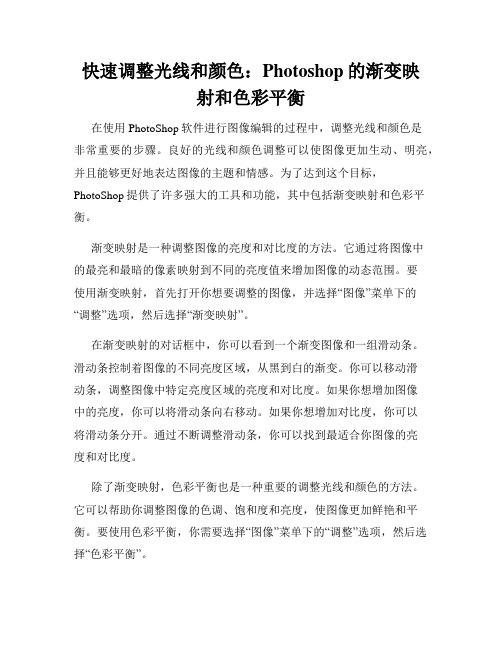
快速调整光线和颜色:Photoshop的渐变映射和色彩平衡在使用PhotoShop软件进行图像编辑的过程中,调整光线和颜色是非常重要的步骤。
良好的光线和颜色调整可以使图像更加生动、明亮,并且能够更好地表达图像的主题和情感。
为了达到这个目标,PhotoShop提供了许多强大的工具和功能,其中包括渐变映射和色彩平衡。
渐变映射是一种调整图像的亮度和对比度的方法。
它通过将图像中的最亮和最暗的像素映射到不同的亮度值来增加图像的动态范围。
要使用渐变映射,首先打开你想要调整的图像,并选择“图像”菜单下的“调整”选项,然后选择“渐变映射”。
在渐变映射的对话框中,你可以看到一个渐变图像和一组滑动条。
滑动条控制着图像的不同亮度区域,从黑到白的渐变。
你可以移动滑动条,调整图像中特定亮度区域的亮度和对比度。
如果你想增加图像中的亮度,你可以将滑动条向右移动。
如果你想增加对比度,你可以将滑动条分开。
通过不断调整滑动条,你可以找到最适合你图像的亮度和对比度。
除了渐变映射,色彩平衡也是一种重要的调整光线和颜色的方法。
它可以帮助你调整图像的色调、饱和度和亮度,使图像更加鲜艳和平衡。
要使用色彩平衡,你需要选择“图像”菜单下的“调整”选项,然后选择“色彩平衡”。
在色彩平衡对话框中,你可以看到一组滑动条和三个颜色通道:红色、绿色和蓝色。
通过调整滑动条,你可以增加或减少图像中各个颜色通道的色调、饱和度和亮度。
例如,如果你想增加图像中的红色色调,你可以将红色通道的滑动条向右移动。
如果你想减少图像中的蓝色色调,你可以将蓝色通道的滑动条向左移动。
通过不断调整滑动条,你可以找到最适合你图像的色调、饱和度和亮度。
除了以上介绍的方法,PhotoShop还提供了许多其他调整光线和颜色的工具和功能,如曲线和色阶等。
这些工具和功能都可以根据你的需要进行调整,以获得最佳的效果。
总结一下,调整光线和颜色是PhotoShop软件中非常重要的步骤之一。
通过使用渐变映射和色彩平衡等工具和功能,你可以快速、高效地调整图像的亮度和对比度,使图像更加生动、明亮。
ps渐变映射原理

ps渐变映射原理
PS渐变映射原理指的是在Adobe Photoshop软件中使用渐变工具创建和编辑渐变的原理。
渐变是由一系列的颜色值组成的图案,其中颜色之间会逐渐地过渡。
PS中的渐变工具可以帮助用户在图像上创建渐变效果。
PS渐变映射原理分为线性渐变、径向渐变、角度渐变和纯色
渐变四种类型。
1. 线性渐变:通过定义渐变的起点和终点,以及渐变的方向来创建渐变。
渐变可以是水平、垂直或斜向的。
2. 径向渐变:以选定的起始颜色为中心,向外辐射出渐变色。
3. 角度渐变:以选定的中心点为基准,按照定义的角度和距离来创建渐变。
4. 纯色渐变:指定渐变的起点和终点颜色,并使之过渡。
在PS中创建渐变的步骤如下:
1. 打开需要进行渐变处理的图像。
2. 在工具栏中选择渐变工具。
3. 在选项栏中选择渐变类型和样式。
4. 在图像中点击并拖动,以定义起点和终点。
5. 可以调整渐变的方向、角度、颜色和透明度等属性。
6. 确认渐变效果后,可以继续编辑或将其应用于图像中。
总的来说,PS渐变映射原理是基于定义起点、终点和方向等属性,在图像上创建和调整渐变效果的原理。
- 1、下载文档前请自行甄别文档内容的完整性,平台不提供额外的编辑、内容补充、找答案等附加服务。
- 2、"仅部分预览"的文档,不可在线预览部分如存在完整性等问题,可反馈申请退款(可完整预览的文档不适用该条件!)。
- 3、如文档侵犯您的权益,请联系客服反馈,我们会尽快为您处理(人工客服工作时间:9:00-18:30)。
渐变映射
渐变映射命令的功能很简单,但又不同寻常。
这种渐变映射与渐变色填充是完全不同的两个概念。
渐变映射首先把图像转换为灰度。
这样,以前的颜色就完全没有了。
然后,再用渐变条中显示的不同颜色来替换图像中的各级灰度。
渐变条的最左边,可以映射最暗的灰度,渐变条的最右边,可以映射最亮的灰度,渐变条的中间色,可以映射中间色调。
我们来做个试验:
原图:
此主题相关图片如下:
如果我们采用默认的黑白色:
此主题相关图片如下:
现在经过渐变映射,这张图成了黑白的灰度图了,没有其它的色彩,现在的渐变条上,最左边是黑色,这就映射了原图中亮度最暗的部分,如船的阴影。
而渐变条的最右边是白色,映射了原图中最亮的部分。
现在我们换一种渐变色:
此主题相关图片如下:
这样渐变映射之后,原图中,最暗与最亮的部分都是桔红色的,而只有中间色调才是黄色的了。
从上图可以看出,使用渐变映射命令存在的主要问题就是它很容易在整幅图像范围内产生明亮的颜色,从而破坏图像的对比度。
破坏了原图的细节部分。
所以,我们要采取另一个渐变映射,就是加上一个调整图层,然后把这个调整图层的混合模式改为“颜色”,意思是:只采用渐变映射调整图层的色相和饱和度,而不采用调整图层的亮度。
亮度仍由原图来决定。
(颜色的三个属性中,只使用其中二个属性”。
颜色混合模式:用基色的亮度以及混合色的色相和饱和度创建结果色。
这样可以保留图像中的灰阶,并且对于给单色图像上色和给彩色图像着色都会非常有用。
(颜色混合模式与“色相”混合模式不同。
色相混合模式是只用其中一个属性,即色相。
而颜色模式不但有色相,还有饱和度二个属性)
采用如下渐变映射调整图层后:
此主题相关图片如下:
细节就保留下来了。
渐变条上最亮的颜色应该是桔红色的,但是由于原图的亮度非常高,这个桔红色被亮度改变成了白色的云了。
也就是说:亮度高于颜色。
我们知道:一种颜色,如果提高它的亮度,最终会变成白色而看不到它原来的颜色了,如果降低它的亮度,最终会变成黑色。
利用上面的方法,我们可以做出各种各样色彩的画面来。
一般以风光照片特别是有云彩的照片为好。
此主题相关图片如下:。
